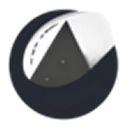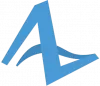SYE Timer - это полезная программа. При постоянной работе за компьютером наибольшую нагрузку получают наши глаза. При такой работе для отдыха глазам (в теории) требуется где-то 10 минут в час. Программа SYE Timer просто блокирует компьютер на определенное время, но не менее чем на 5 минут в час. SYE Timer насильно заставит Вас оторваться от монитора, что поможет сохранить Ваше зрение и поможет контролировать время, проведенное за работой. Программа по заданному интервалу времени в 30 минут или 1 час блокирует Ваш компьютер.
Причем блокируются не только основные комбинации клавиш, такие как Alt+Tab, Alt+Esc , Ctrl+Esc, но и клавиша Win, а также Диспетчер задач. После окончания работы программы все блокировки и ограничения снимаются. Это определенным образом защищает от закрытия «надоевшей» программы. Правда, данный функционал присутствует во многих вирусах-блокировщиках, поэтому некоторые антивирусы (возможно) могут ругаться на функционал программы. Кроме того, SYE Timer при первом запуске записывается в автозагрузку, что и позволяет ему контролировать компьютер и запускаться с назначенной периодичностью. SYE Timer – бесплатное портабельное приложение, написанное на C#, что требует наличия на компьютере фреймфорка .NET.
Правда в Windows 7 он стоит по умолчанию, да и на XP обычно имеются версии .NET не ниже 2.0. Поэтому программ должна работать на всех версия операционных систем Windows от XP и младше. Компилировалась программа под .NET версии 2.0 для совместимости с Windows XP. Состоит приложение всего из одного исполняемого файла. Программу можно поместить в любое место на компьютере и оттуда запустить. Далее SYE Timer будет запускаться автоматически, если вы сами не удалите его из автозагрузки в настройках программы, или удалите саму программу.
Если программу ставить на домашнем компьютере для контроля работы детей, то лучше им не давать информацию о расположение программы и ее настройках. Для таких случаев есть возможность сделать настройки недоступными, а также не показываются ссылки на сайт и на файл помощи.